Ne? veya Google Asistan kimdir? Bana öyle geliyor ki açıklamaya gerek yok çünkü herkes onunla hayatında en az bir kez uğraştı. Akıllı telefonu veya iPhone'u olan herkes bu kullanışlı işlevi kullanmıştır ve birçok durumda ne kadar yararlı olduğunu bilir. Ve bizim için işe yaramadığında ve Google Asistan bize itaat etmeyi reddettiğinde ne yapmalı? Neyse ki, bununla başa çıkmanın kolay bir yolu var.
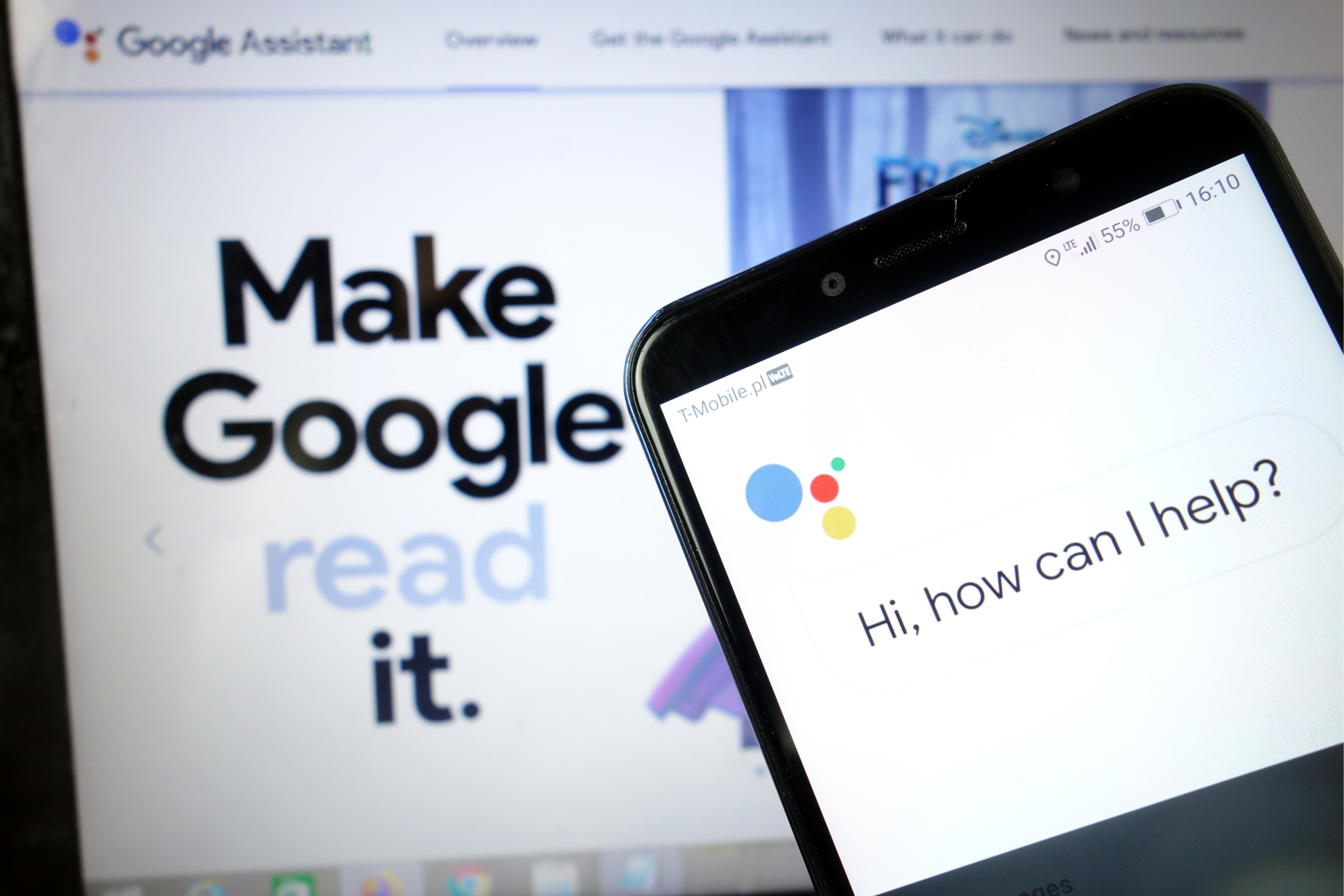
Google Asistan , şüphesiz telefonumuzda sahip olabileceğimiz yararlı uygulamalardan biridir. Zengin işlevsellik sayesinde, yerden hareket etmeden pratik olarak her şeyi yapabiliyoruz. Google Asistan , bizim için basit günlük aktiviteleri ve hatta daha karmaşık olanları yapacak sağ elimizdir. Elbette, sesli kontrol seçeneği kolaylaştırıcıdır, bu sayede telefonumuzun klavyesini kullanmak zorunda bile değiliz. Teknolojiyi takip ediyor ve dairenizde modern Akıllı Ev cihazlarını kullanıyorsanız, Google Asistan , akıllı ampuller veya bulaşık makineleri gibi kontrol edebileceğiniz bir uzaktan kumanda olarak da mükemmel olacaktır. Bu işleve sonsuza kadar sahip olmanın avantajlarını listeleyebilirsiniz ve ya Google Asistan düzgün çalışmamızı istemezse?
Neyse ki, Google Asistan ile ilgili sorunlar çok ciddi değil, bu yüzden dakikalar içinde çözmek çok kolay. Sadece aşağıda listelenen yöntemleri takip edin ve her şey sorunsuz gitmelidir.
Telefonunuzu yeniden başlatın
Basit bir taneyle başlayalım: telefonunuzu yeniden başlatmak. Bir takım teknik problemlerin ortadan kaldırılmasından bilindiği gibi, hızlı ve kolaydır ve kesinlikle kontrol etmeye değer. Eminim hepiniz Android cihazınızı nasıl sıfırlayacağınızı biliyorsunuzdur, ancak her ihtimale karşı bu işlemi yapacağım.
Tek yapmanız gereken, cihazdaki güç düğmesini bir veya iki saniye basılı tutmaktır, ardından birkaç seçenek göreceksiniz. Yeniden Başlat / Yeniden Başlat seçeneğini seçin ve telefonunuz gerisini halledecektir. Ahizeyi çevirdiğinizde, sorunun devam edip etmediğini görmek için Google Asistan'ı çalıştırmayı deneyin. Öyleyse, ikinci adıma geçin.
Asistan'ın açık olduğundan ve cihazınızın desteklediğinden emin olun
Öncelikle, telefonunuzun Google Asistan'ı destekleyip desteklemediğini kontrol edin - her model desteklemiyor. Destekleyen cihazlar şunlara ihtiyaç duyar:
En az 1 GB belleğe sahip Android 5.0+
En az 1.5 GB belleğe sahip Android 6.0+
Google 6.13 veya üzeri
Google Play hizmetleri
En az 720p ekran çözünürlüğü
Ek olarak, cihaz dili şunlardan birine ayarlanmalıdır: Çince (Geleneksel), Danca, Felemenkçe, İngilizce, Fransızca, Almanca, Hintçe, Endonezce, İtalyanca, Japonca, Korece, Norveççe, Lehçe, Portekizce, Rusça, İspanyolca, İsveççe , Tayca, Türkçe veya Vietnamca.
Android cihazınızda Google Asistan'ı açmayı unutmayın
Her şey doğruysa ancak Google Asistan telefonunuzda hala çalışmıyorsa, yapılacak bir sonraki şey hizmetin açık olduğundan emin olmaktır. Telefonunuzda Google uygulamasını açın, ekranın altındaki "Daha Fazla" yı seçin ve "Ayarlar" ı ve ardından "Google Asistan" ı tıklayın. Bir sonraki adım, Genel'e gitmek ve üzerine dokunmaktır. Ardından işlemi tamamlamak için "Google Asistan" ın yanındaki anahtarı açın. Ardından "Ok Google" veya "Hey Google" diyerek Asistan'ı çağırmayı deneyin. Ekranda başka hiçbir şey görünmüyorsa, üçüncü adıma geçme zamanı.
Ses modelinizi yeniden eğitin
Google Asistan , sesini tanımadığı için çalışmıyor olabilir. Düzeltmesi kolaydır çünkü tek yapmanız gereken ses modelini yeniden eğitmek.
İşte nasıl yapılacağı:
- Telefonunuzda Google uygulamasını açın,
- Ekranın altındaki Diğer'i seçin ve ardından Ayarlar'ı tıklayın.
- Sonraki adım, Ses ve Ses Eşleştirme'ye dokunmaktır.
- Şimdi Hey Google bölümünün yanındaki kaydırıcıya dokunun.
- İleri'yi ve ben Sesli Maç bölüm göründüğünü kabul edin ne zaman sonra Katılıyorum.
- Ardından ses modelini yeniden öğrenmek için ekrandaki talimatları izleyin. Çok basit - birkaç kez "Ok Google" ve Hey Google demeniz yeterli.
Bittiğinde, sorunun çözülüp çözülmediğini ve Google Asistan'ın çalışıp çalışmadığını görmek için anahtar kelimeyi tekrar söyleyin. Değilse, deneyebileceğiniz birkaç şey daha var ve onlara daha yakından bakacağız.
Diğer olası çözümler
Şimdiye kadarki düzeltmelerden hiçbiri Google Asistan sorununuzu çözmediyse şunu deneyin:
- Mikrofonu kontrol edin: Asistanı çağırmaya çalışırken mikrofonun çalıştığından ve elinizle kapatmadığınızdan emin olun. Asistanınız sizi duyamazsa yanıt vermez.
- İnternet bağlantınızı kontrol edin: Asistan'ı kullanmak için çevrimiçi olmanız gerekir. Bir Wi-Fi veya hücresel ağa bağlı olduğunuzdan ve bağlantının sabit olduğundan emin olun.
- Diğer sesli asistanları devre dışı bırakın: Bir Samsung cihazınız varsa, sorunu çözüp çözmediğini görmek için Bixby'yi devre dışı bırakmayı deneyin. Ayrıca , telefonunuza Alexa, Cortana veya başka bir sesli asistan indirdiyseniz, kapatın veya kaldırın.
- Uygulamayı güncelleyin: Google uygulamasının en son sürüme güncellendiğinden emin olun. Ayrıca, Ayarlar> Uygulamalar> Google Uygulaması> İzinler'e giderek Google uygulamalarına tüm izinleri verdiğinizden emin olun (yol modele göre değişebilir).
Bu düzeltmelerden biri, Google Asistan'ı kullanırken karşılaştığınız sorunu çözmelidir, ancak çözülmezse, büyük olasılıkla sorun Google'dadır , sizde değil. Bu, özellikle yazılım güncellemesi geçersiz olduğunda zaman zaman meydana gelebilir. Google genellikle bu sorunları bir veya iki gün içinde düzeltir, bu nedenle yeni bir Google uygulaması güncellemesi arayın.
Telefonunuzda Google Asistan sesini nasıl açacağınızı görün
Bizi takip et
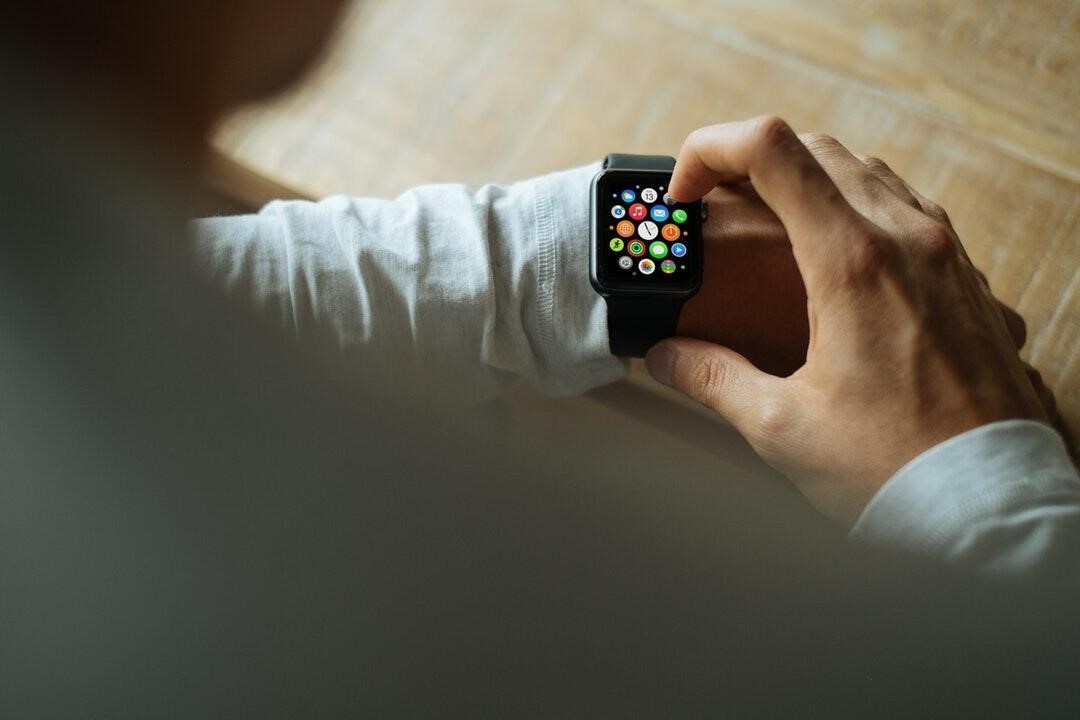
7 Ways to Streamline Your Life With Mobile Tech
What's the one item that comes with you everywhere, even to the toilet (you really shouldn't, though)? It's your smartphone, of course. That's why smart folks use mobile technology to manage their daily lives, stay connected, and increase productivity.

iTunes 2024 Olmadan iPhone'dan PC'ye Dosya Aktarma
Büyük dosyaları iTunes olmadan iPhone'dan PC'ye nasıl aktaracağınızı öğrenmek isteyen bir Windows kullanıcısı mısınız? Kabul edelim, iTunes diğer yöntemlerden farklı olarak biraz katı olabilir veya yanınızda bir USB kablo olmayabilir.
Ayrıca Windows ve iOS tam anlamıyla uyumlu değil. Ancak endişelenmeyin. Bu makalede, iTunes ve USB kablosu olmadan dosyaları iPhone'unuzdan Windows PC'nize taşımanıza olanak tanıyan üç uygulamayı paylaşacağız. Bu yüzden sonuna kadar sadık kalın!

Mac'te Video Arka Planını Kolayca Değiştirme (AI Aracı)
Videonun arka planını değiştirmek istiyorsanız, yaratıcı olasılıklarla dolu bir dünyanın önünü açar. Nesnelerinizi olması gereken veya götürülmemesi gereken her yere götürebilirsiniz. Bu, çok esnek bir düzenleme tekniğidir çünkü çarpıcı arka plan değişimleriyle profesyonel görünümlü videolara veya benzersiz arka planlarla eğlenmeye olanak tanır.
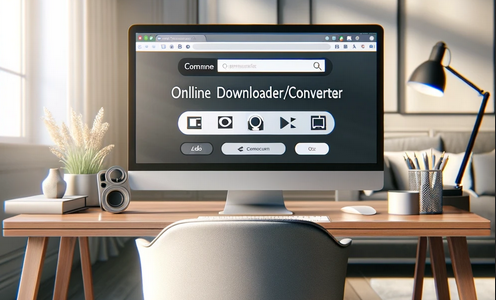
Apple Music İndirici/Dönüştürücü Çevrimiçi Ücretsiz
En sevdiğiniz müziği ücretsiz indirmek ister misiniz? Eğer öyleyse, doğru yere geldiniz! Bugün size bunu çok kısa sürede nasıl yapabileceğinizi göstereceğiz. Ne kadar kolay olduğunu öğrenin ve bu yararlı ipuçlarını arkadaşlarınızla paylaşın

Telefonunuzdaki Son Etkinlikleri Nasıl Kontrol Edebilirsiniz?
Birbirine bağlı dijital ortamımızda akıllı telefonlar bizim uzantılarımız haline geldi. İletişim ve eğlenceden işimizi desteklemeye kadar birçok amaca hizmet ediyorlar. Peki telefonunuzun günlük rutinlerini hiç düşündünüz mü? Belki her gün zamanınızın nasıl tahsis edildiğini anlamaya veya ekran başında geçirdiğiniz süreye hangi uygulamaların hakim olduğunu keşfetmeye meraklısınızdır. Dijital dünyanızın güvenliğini ve gizliliğini koruma konusunda da geçerli bir endişe var.

iPhone'da kaç eSIM kullanılabilir?
iPhone'unuz için bir eSIM ile mobil deneyiminizi kolaylaştırmak mı istiyorsunuz? eSIM teknolojisinin ortaya çıkışı, bağlantı şeklimizde devrim yaratarak cihazlarımızın daha kusursuz ve verimli kullanılmasına olanak sağladı. eSIM iPhone ile fiziksel SIM kart sıkıntısını unutabilir ve tek bir cihazda birden fazla ağ planının avantajlarından yararlanabilirsiniz. Peki bir iPhone kaç eSIM'i destekleyebilir? Peki iPhone'unuza eSIM eklemeye nasıl başlayacaksınız? Bu makalede, SIM iPhone'unuzdaki eSIM özelliklerinin tüm ayrıntılarını inceleyerek size kurulum için adım adım bir kılavuz sunacağız. eSIM teknolojisiyle iPhone'unuzun tüm potansiyelini ortaya çıkarmak için okumaya devam edin ve bağlantınızı kolaylıkla nasıl geliştireceğinizi öğrenin.

IMEI Bilgi Denetleyicisi Uygulaması
Beklenen an geldi! Uzun bir bekleyişin ardından, gizli mobil cihaz bilgilerine erişimde çok önemli bir anı işaret eden IMEI Bilgi Denetleyicisi Uygulamasının lansmanını duyurmaktan büyük gurur duyuyoruz. Günümüzün dijital olarak iç içe geçmiş ortamında, cihazınızın nüanslarını anlamak çok önemlidir. Uzun zamandır beklenen bu açıklama, şüphesiz herhangi bir mobil cihaz hakkında gizli bilgilere erişimi kolaylaştırıyor. Yakında iOS için App Store'da ve Android için Play Store'da satışa sunulacak olan bu uygulama, kullanıcıların cihaz verileriyle etkileşimde bulunma biçiminde dönüştürücü bir değişim vaat ediyor.

Taşıyıcı ve Garanti Bilgileri
iPhone'unuzun operatör ağı , garanti durumu ve diğer kritik bilgiler hakkında temel ayrıntıları mı arıyorsunuz? iPhone GSX Kontrolü, simlock ağı , iPhone'umu Bul durumu , garanti bilgileri ve daha fazlası gibi çeşitli yönlere ilişkin kapsamlı bilgiler sağlar.
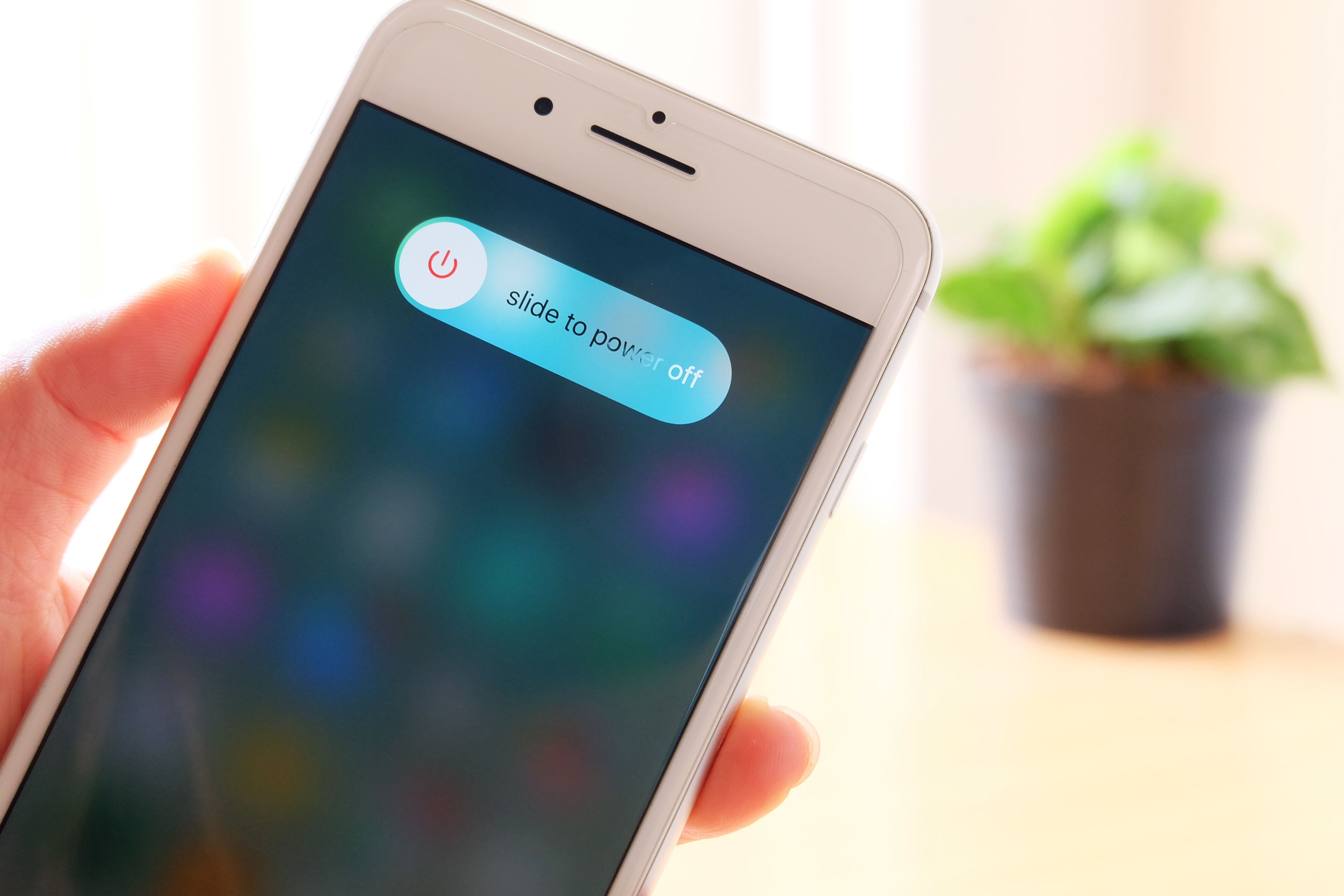
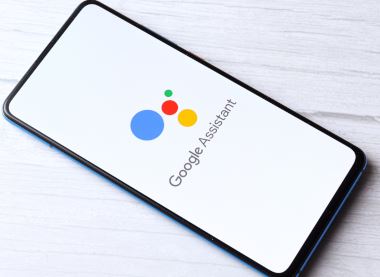
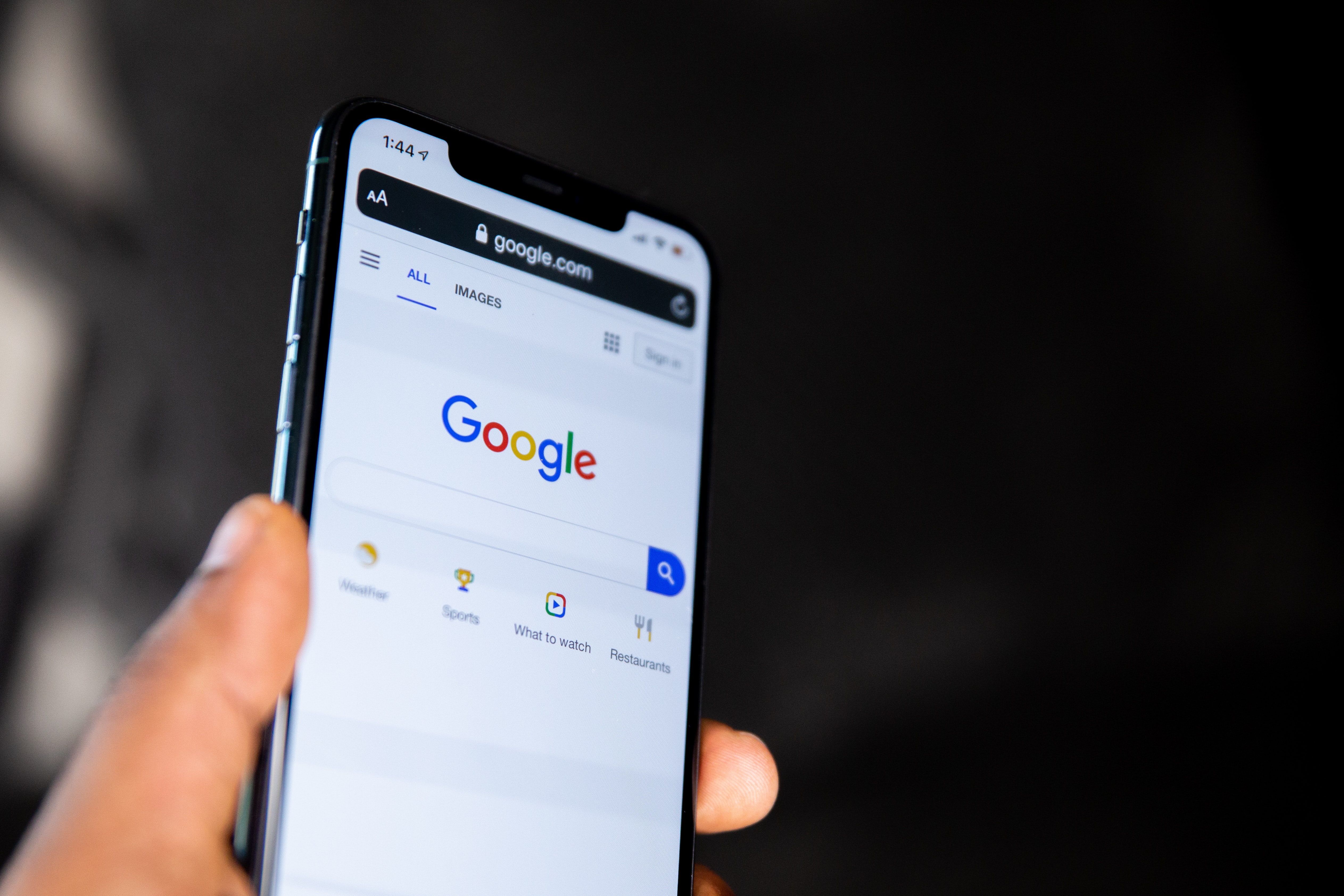
























I cannot see whole article